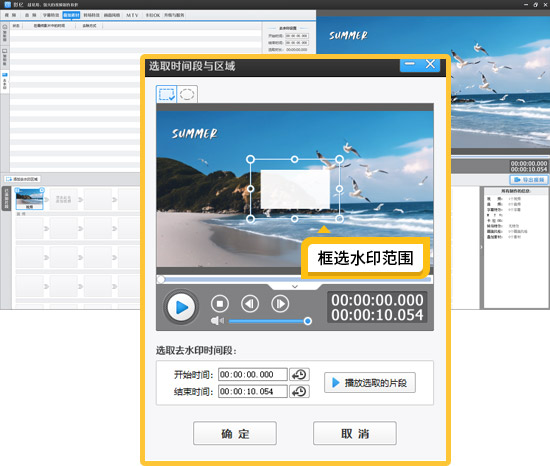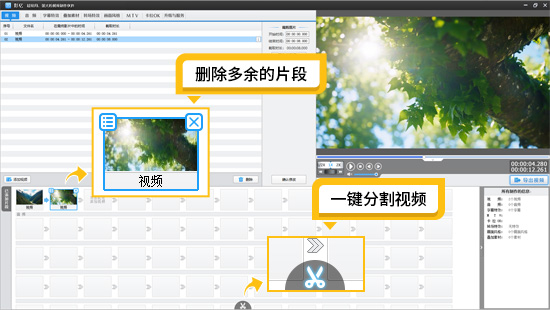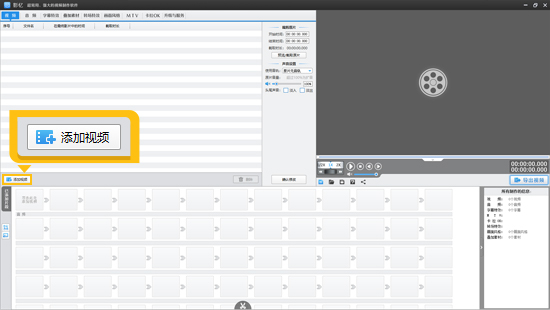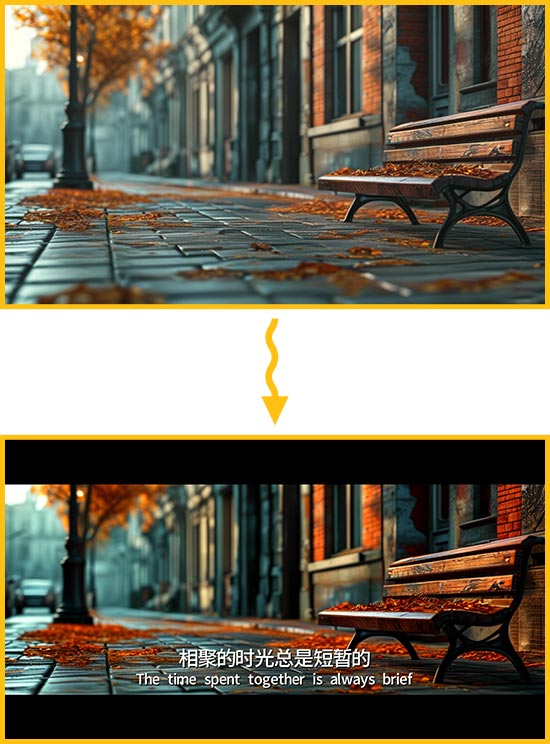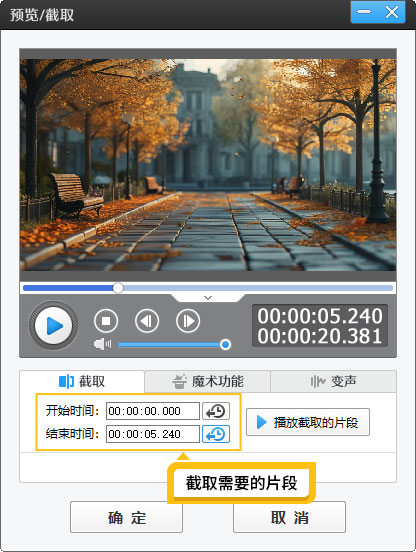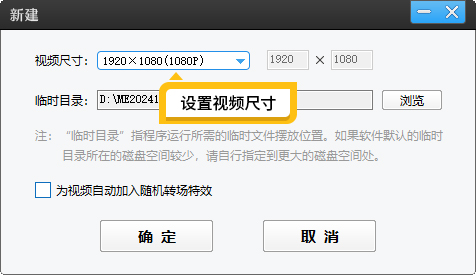教程视频中的指示标志怎么添加
在制作教程视频时,如何清晰、直观地展示操作步骤并引导观众理解,是每位创作者都需要关注的问题。其中,添加指示标志和字幕是提升视频教学质量的重要手段。下面,为大家详细介绍如何在教程视频中添加指示标志、字幕以及音效。
1.选择剪辑工具
在众多视频剪辑软件中,影忆凭借简单易用、丰富的剪辑功能以及对硬件配置的低要求,成为了许多视频创作者的首选。特别是对于需要频繁添加指示标志和字幕的教程视频制作而言,影忆的便捷性尤为突出。它不仅能够帮助你快速剪辑视频,还提供了多种指示标志样式,让视频内容更加生动有趣。
影忆下载地址:视频剪辑软件《影忆》下载
2.准备教程指示标志素材
在添加指示标志之前,首先需要明确你的视频内容需要哪些类型的标记。常见的指示标志包括线条、箭头、矩形框、圆形框等。这些标志可以根据你的具体需求进行选择和调整。准备好这些素材后,就可以开始将它们添加到视频中了。
3.给教程视频添加指示标志
安装并打开影忆,导入你的教程视频。
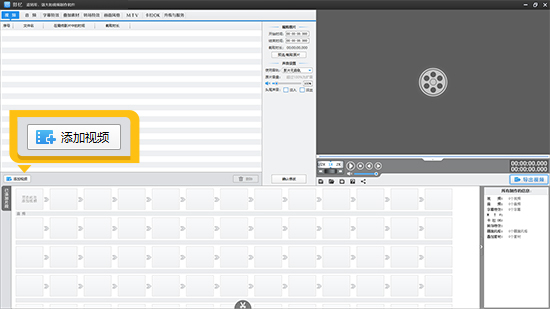
图1:添加教程视频
点击顶部菜单栏的“叠加素材”选项,然后在左侧栏中选择“加贴图”。定位到需要添加指示标志的时间点,暂停视频播放。

图2:定位到加标志的时间点
双击视频预览框,在弹出的加贴图对话框中,点击“添加贴图至列表”按钮,选择并导入你的指示标志素材。
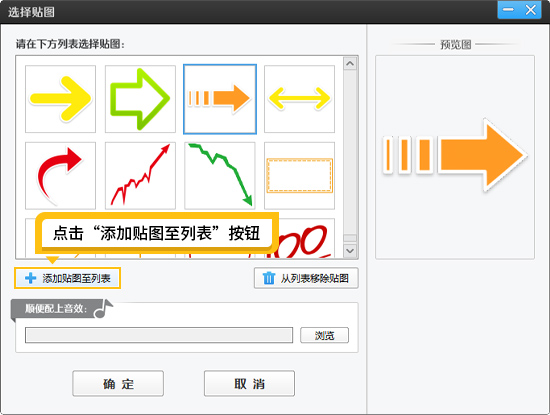
图3:导入标注图片
调整标志的大小、位置以及透明度等属性,确保它与视频内容完美融合。
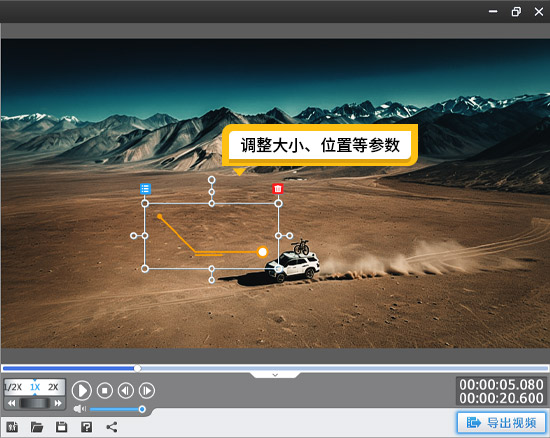
图4:调整标注图片的参数
如果视频中的画面运动速度过快,你可以通过画面定格或慢放的方式来延长视频的时间,从而为观众提供更充足的讲解和标注说明空间。

图5:定格画面
4.添加字幕
在添加完指示标志后,字幕的加入也是提升视频教学质量的关键步骤。点击“字幕特效”面板,在视频预览框中双击,在弹出框,输入你想要展示的字幕内容,并自由设置字体大小、颜色等属性。一般来说,选择较为正式的字体、白色或深色背景上的白色文字,并添加适当的阴影和描边效果,可以确保字幕的清晰度和高级感。
根据需要调整字幕的特效和特效时间,使其与视频内容同步并吸引观众的注意力。
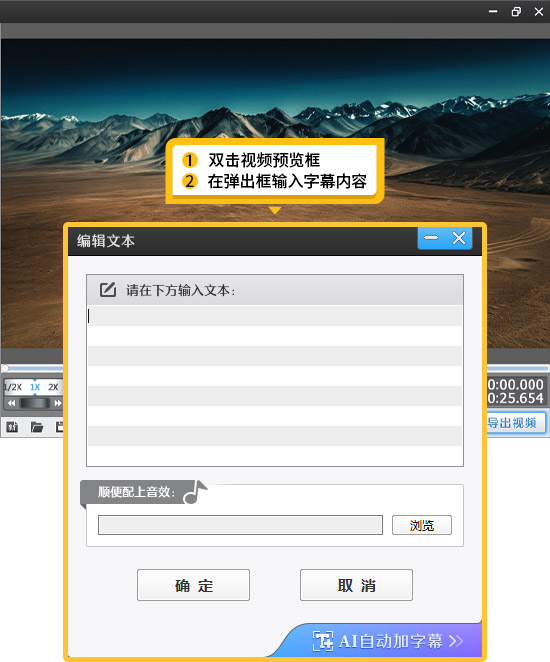
图6:添加标志字幕
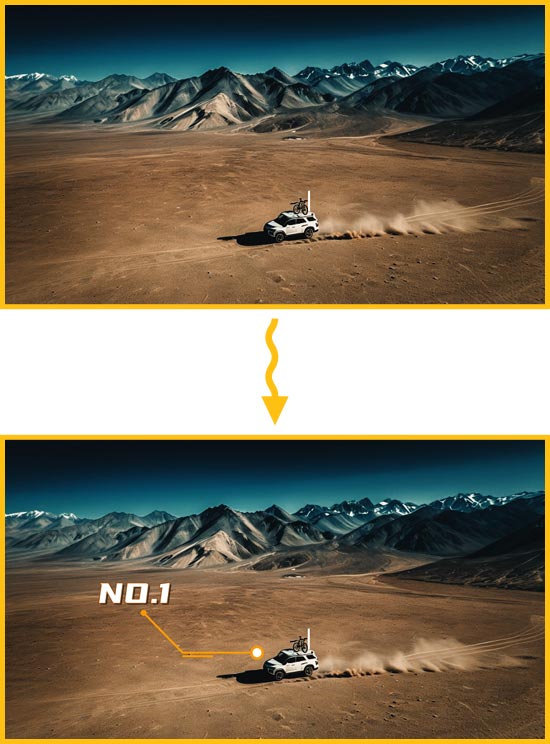
图7:标志字幕效果
5.添加音效增强体验
最后一步是为你的教程视频添加音效。音效的加入不仅可以提升视频的趣味性,还能在关键时刻起到提醒和强调的作用。
点击“音频”面板,选择“添加音频”-“添加音效”。导入你想要的音效文件,如科技感音效或叮叮的提示音等。调整音效的音量和播放时间,确保它们与视频内容和字幕完美配合。
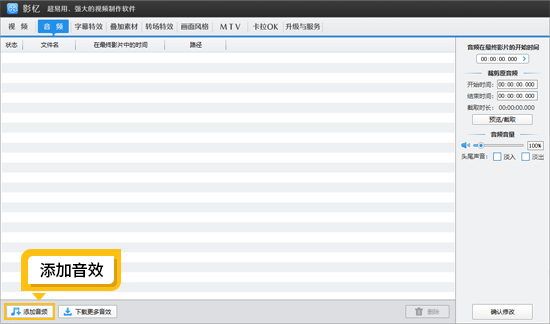
图8:添加音效
通过以上步骤,你就可以在影忆中,轻松地为教程视频添加指示标志、字幕以及音效了。这些元素的加入将大大提升视频的教学质量和观赏性,帮助观众更好地理解和学习你的教程内容。